示例u盘启动盘如何制作
分类:U盘教程 发布时间:2019-05-20 08:40:00
U盘是现在常用的一种使用usb接口连接电脑的高容量的移动存储工具,方便携带,功能强大。那么U盘启动盘如何制作呢?今天,我就教大家如何使用系统之家一键重装工具制作U盘启动盘的方法
U盘重装系统是现在最流行的系统重装方法,小编查看了U盘装系统教程后发现制作U盘启动盘的步骤不怎么完善。对此,小编给大家整理了U盘启动盘的图文教程,有需要就一起来了解一下吧
1、电脑插入可以上网的电脑,下载并打开系统之家一键重装工具,点击界面上方的U盘启动,选择U盘模式。
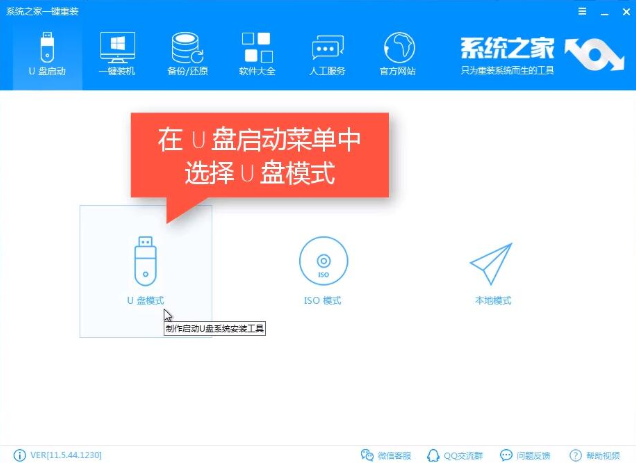
启动盘电脑图解1
2、软件会自动检测到U盘,勾选U盘盘符,如果你是小白用户那么点击一键制作启动U盘即可,比较专业的人员可以自定义参数等

u盘电脑图解2
3、弹出格式化窗口,选择格式化U盘的方式,然后点击确定,然后点击左下角的PE版本,选择高级版
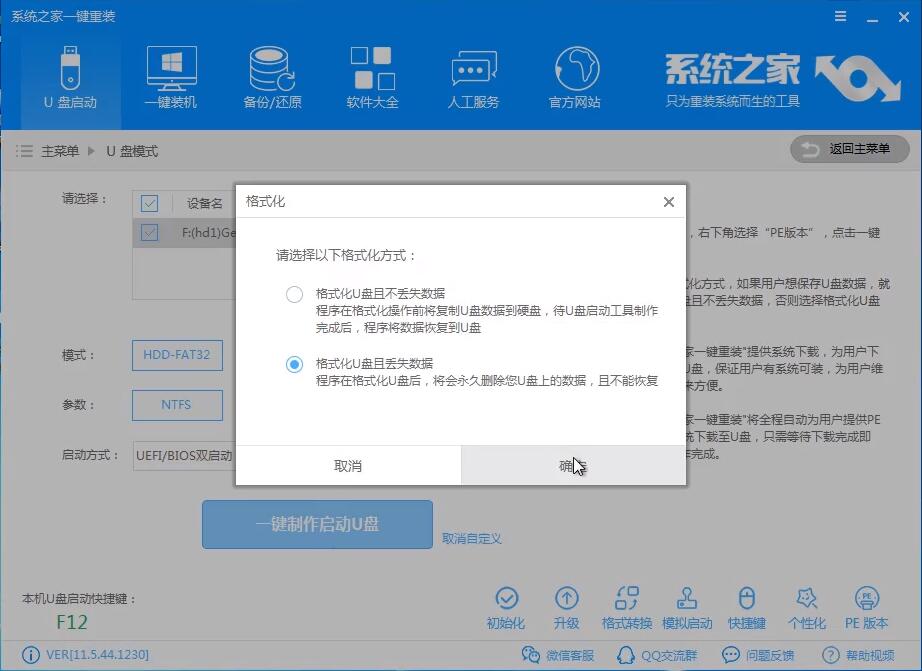
启动盘电脑图解3
4、如果没有下载系统镜像的话这里也可以直接下载,选择好需要安装的系统后点击下载系统且制作U盘
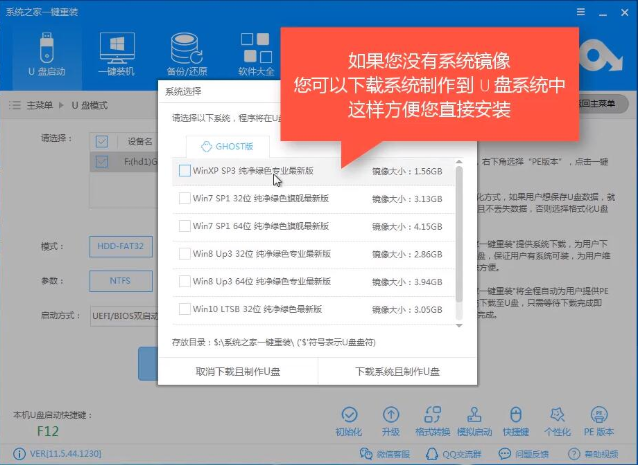
u盘电脑图解4
5、之后就耐心等待U盘启动盘的制作完成就可以啦。制作启动盘有很小的几率会失败,如果失败了按照上面的步骤重新制作一遍即可。
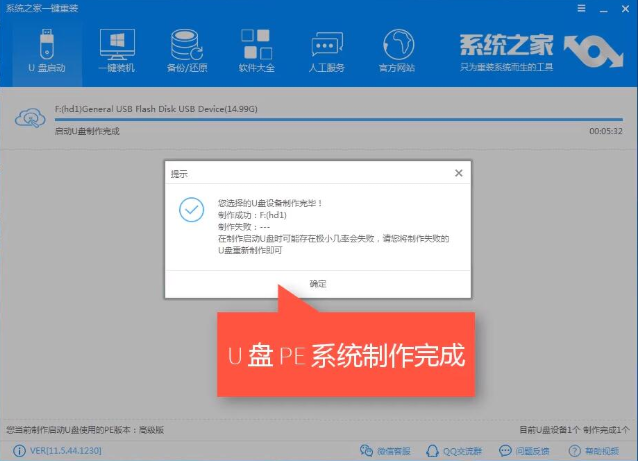
U盘启动盘如何制作电脑图解5
以上就是U盘启动盘的制作方法了, 你学会了吗?






 立即下载
立即下载







 魔法猪一健重装系统win10
魔法猪一健重装系统win10
 装机吧重装系统win10
装机吧重装系统win10
 系统之家一键重装
系统之家一键重装
 小白重装win10
小白重装win10
 杜特门窗管家 v1.2.31 官方版 - 专业的门窗管理工具,提升您的家居安全
杜特门窗管家 v1.2.31 官方版 - 专业的门窗管理工具,提升您的家居安全 免费下载DreamPlan(房屋设计软件) v6.80,打造梦想家园
免费下载DreamPlan(房屋设计软件) v6.80,打造梦想家园 全新升级!门窗天使 v2021官方版,保护您的家居安全
全新升级!门窗天使 v2021官方版,保护您的家居安全 创想3D家居设计 v2.0.0全新升级版,打造您的梦想家居
创想3D家居设计 v2.0.0全新升级版,打造您的梦想家居 全新升级!三维家3D云设计软件v2.2.0,打造您的梦想家园!
全新升级!三维家3D云设计软件v2.2.0,打造您的梦想家园! 全新升级!Sweet Home 3D官方版v7.0.2,打造梦想家园的室内装潢设计软件
全新升级!Sweet Home 3D官方版v7.0.2,打造梦想家园的室内装潢设计软件 优化后的标题
优化后的标题 最新版躺平设
最新版躺平设 每平每屋设计
每平每屋设计 [pCon planne
[pCon planne Ehome室内设
Ehome室内设 家居设计软件
家居设计软件 微信公众号
微信公众号

 抖音号
抖音号

 联系我们
联系我们
 常见问题
常见问题



